- Тип техники
- Бренд
Просмотр инструкции ноутбука Lenovo ThinkPad P1, страница 25
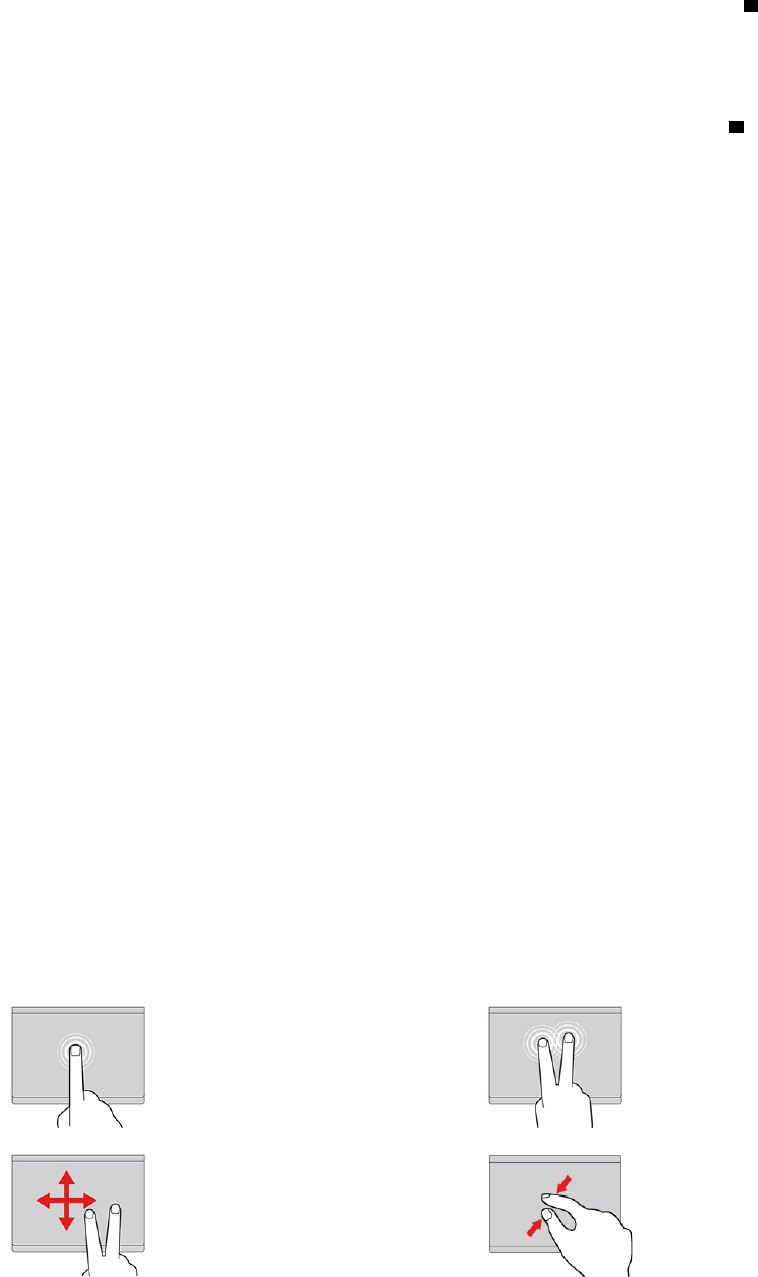
• Щелчок левой кнопкой мыши
Чтобы выбрать или открыть элемент, нажмите в области левой кнопки мыши
1 .
Для выполнения действия, аналогичного щелчку левой кнопкой мыши, можно коснуться в любом
месте поверхности сенсорной панели одним пальцем.
• Щелчок правой кнопкой мыши
Чтобы открыть контекстное меню, нажмите в области правой кнопки мыши
2 .
Для выполнения действия, аналогичного щелчку правой кнопкой мыши, можно также коснуться
двумя пальцами любого места на сенсорной панели.
• Прокрутка
Поставьте два пальца на сенсорную панель и передвигайте их в вертикальном или горизонтальном
направлении. Это действие позволяет пролистывать документы, веб-страницы или приложения.
Убедитесь, что между пальцами небольшое расстояние.
Сенсорную панель можно также использовать для выполнения различных жестов. Дополнительную
информацию о жестах для сенсорной панели см. в разделе «Использование жестов для сенсорной
панели» на странице 21.
При наличии на поверхности сенсорной панели масляных пятен прежде всего выключите компьютер.
Затем аккуратно протрите поверхность сенсорной панели мягкой безворсовой тканью, смоченной
теплой водой или моющим средством компьютера.
Использование жестов для сенсорной панели
Вся поверхность сенсорной панели реагирует на прикосновение и движение пальцев. Сенсорную
панель можно использовать для выполнения тех же стандартных действий, что выполняются с
помощью мыши. Кроме того, сенсорную панель можно использовать для выполнения различных
жестов.
В следующем разделе описываются некоторые часто используемые сенсорные жесты, такие как
нажатие, перетаскивание и прокрутка. Дополнительную информацию о жестах см. в справочной
системе манипулятора ThinkPad.
Примечания:
• При использовании двух или несколько пальцев убедитесь, что между пальцами есть небольшое
расстояние.
• Некоторые жесты недоступны, если последнее действие выполнялось с помощью манипулятора
TrackPoint.
• Некоторые жесты доступны только при использовании определенных приложений.
• В зависимости от модели сенсорная панель компьютера может выглядеть несколько иначе, чем на
рисунках в этом разделе.
Касание
Коснитесь одним пальцем
любого места сенсорной
панели, чтобы выбрать или
открыть элемент.
Касание двумя пальцами
Коснитесь двумя пальцами
любого места сенсорной панели
для отображения контекстного
меню.
Прокрутка двумя пальцами
Поставьте два пальца на
сенсорную панель и
передвигайте их в
вертикальном или
Уменьшение масштаба двумя
пальцами
Поставьте два пальца на
сенсорную панель и сведите их
близко друг к другу, чтобы
Глава 2. Работа на компьютере 21
Ваш отзыв будет первым



